Добавление рабочих ролей и инфраструктуры в Службе приложений Azure в Azure Stack Hub
Узнайте, как масштабировать рабочие роли и роли инфраструктуры в Службе приложений Azure в Azure Stack Hub. Здесь приведены инструкции по созданию дополнительных рабочих ролей с поддержкой приложений любого размера.
Примечание
Если в среде Azure Stack Hub объем памяти не превышает 96 ГБ, при добавлении дополнительной емкости могут возникнуть проблемы.
По умолчанию Служба приложений Azure в Azure Stack Hub поддерживает бесплатные и общие рабочие уровни. Чтобы добавить другие рабочие уровни, вам потребуется больше рабочих ролей.
Если вы не уверены, какие компоненты были развернуты вместе со Службой приложений Azure при установке Azure Stack Hub, см. обзор Службы приложений в Azure Stack Hub.
Служба приложений Azure в Azure Stack Hub развертывает все роли в масштабируемых наборах виртуальных машин, что обеспечивает дополнительные возможности масштабирования. Чтобы использовать эти возможности, все операции масштабирования рабочих уровней выполняются с правами администратора службы приложений.
Добавление дополнительных рабочих ролей с помощью PowerShell
Используйте этот пример, чтобы развернуть масштабируемый набор.
##### Scale out the AppService Role instances ###### # Set context to AzureStack admin. Connect-AzAccount -EnvironmentName AzureStackAdmin ## Name of the Resource group where AppService is deployed. $AppServiceResourceGroupName = "AppService.local" ## Name of the ScaleSet : e.g. FrontEndsScaleSet, ManagementServersScaleSet, PublishersScaleSet , LargeWorkerTierScaleSet, MediumWorkerTierScaleSet, SmallWorkerTierScaleSet, SharedWorkerTierScaleSet $ScaleSetName = "SharedWorkerTierScaleSet" ## TotalCapacity is sum of the instances needed at the end of operation. ## e.g. if your VMSS has 1 instance(s) currently and you need 1 more the TotalCapacity should be set to 2 $TotalCapacity = 2 # Get current scale set $vmss = Get-AzVmss -ResourceGroupName $AppServiceResourceGroupName -VMScaleSetName $ScaleSetName # Set and update the capacity $vmss.sku.capacity = $TotalCapacity Update-AzVmss -ResourceGroupName $AppServiceResourceGroupName -Name $ScaleSetName -VirtualMachineScaleSet $vmssПримечание
На выполнение этого шага может уйти несколько часов, в зависимости от типа роли и количества экземпляров.
Состояние новых экземпляров роли можно отслеживать, используя функцию администрирования Службы приложений. Чтобы проверить состояние для отдельного экземпляра роли, щелкните нужный тип роли в списке.
Добавление дополнительных рабочих ролей с помощью портала администрирования
Войдите на портал администрирования Azure Stack Hub с правами администратора служб.
Перейдите к службе приложений.
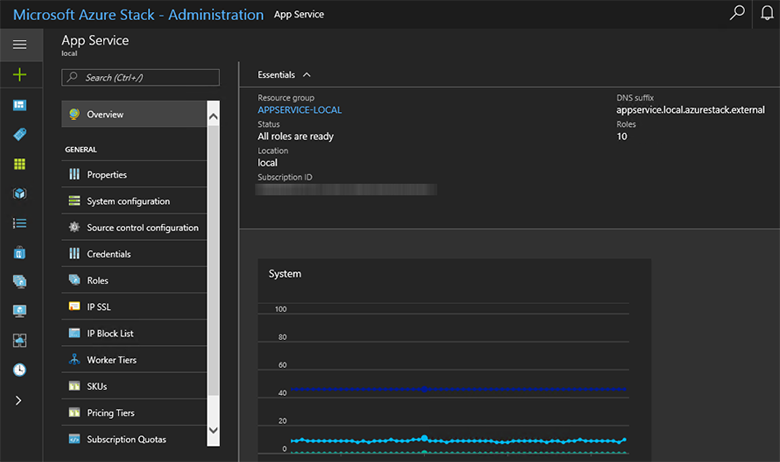
Щелкните Роли. Здесь подробно представлены все развертываемые роли службы приложений.
Щелкните правой кнопкой мыши строку типа, который требуется масштабировать, и выберите пункт ScaleSet.
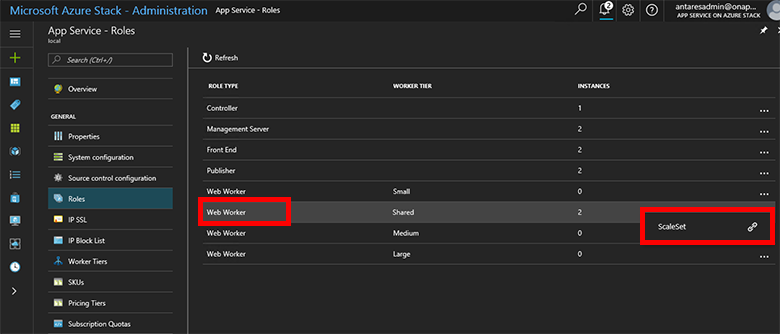
Щелкните Масштабирование, выберите число экземпляров для масштабирования и нажмите кнопку Сохранить.
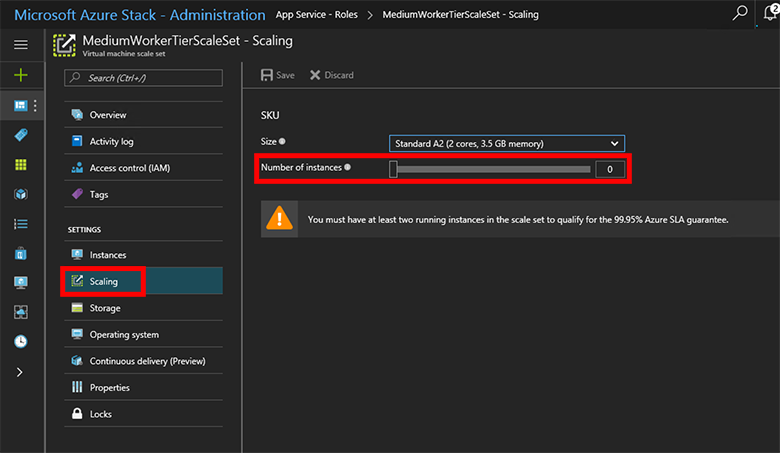
Служба приложений Azure в Azure Stack Hub добавит и настроит виртуальные машины, установит все необходимое программное обеспечение и отметит рабочие роли как готовые к использованию, когда процесс подготовки завершится. Весь процесс может занять около 80 минут.
Ход подготовки новых ролей можно отслеживать в списке рабочих ролей в колонке Роли.
Результат
Когда рабочие роли будут полностью развернуты и готовы к использованию, пользователи смогут размещать в них свои рабочие нагрузки. На следующем снимке экрана представлено несколько ценовых категорий, доступных по умолчанию. Если для определенного рабочего уровня нет доступных рабочих процессов, вы не сможете выбрать соответствующую ценовую категорию.
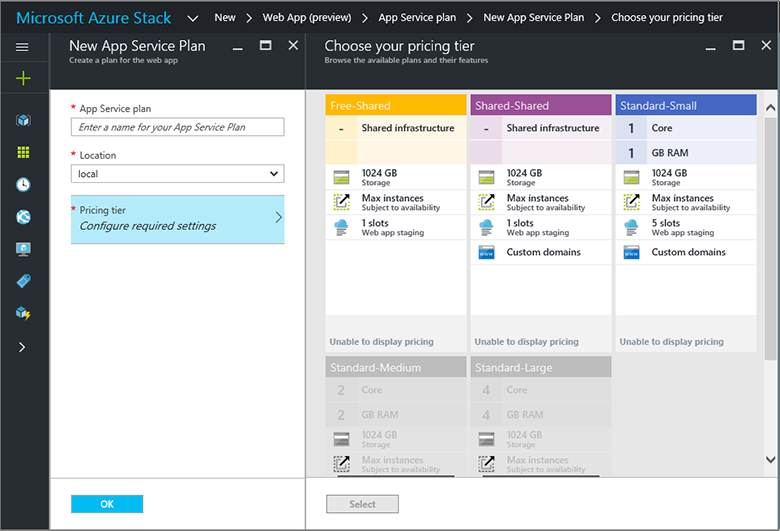
Примечание
Чтобы горизонтально увеличить масштаб ролей управления, интерфейса или издателя, выполните те же действия, выбирая соответствующий тип роли. Контроллеры не развертываются как масштабируемые наборы. Поэтому во время установки для всех рабочих развертываний нужно развернуть два контроллера.
Дальнейшие действия
Обратная связь
Ожидается в ближайшее время: в течение 2024 года мы постепенно откажемся от GitHub Issues как механизма обратной связи для контента и заменим его новой системой обратной связи. Дополнительные сведения см. в разделе https://aka.ms/ContentUserFeedback.
Отправить и просмотреть отзыв по